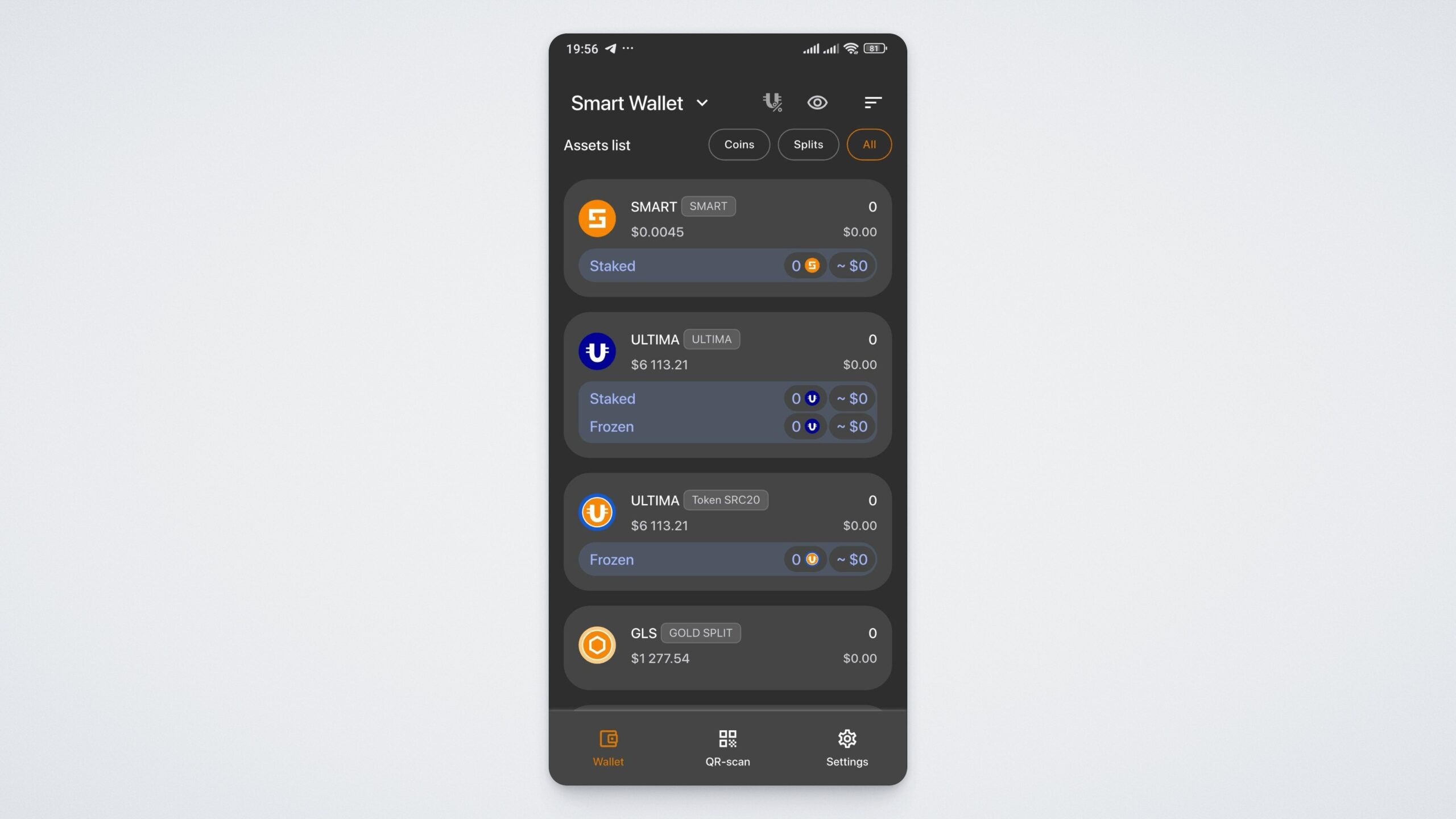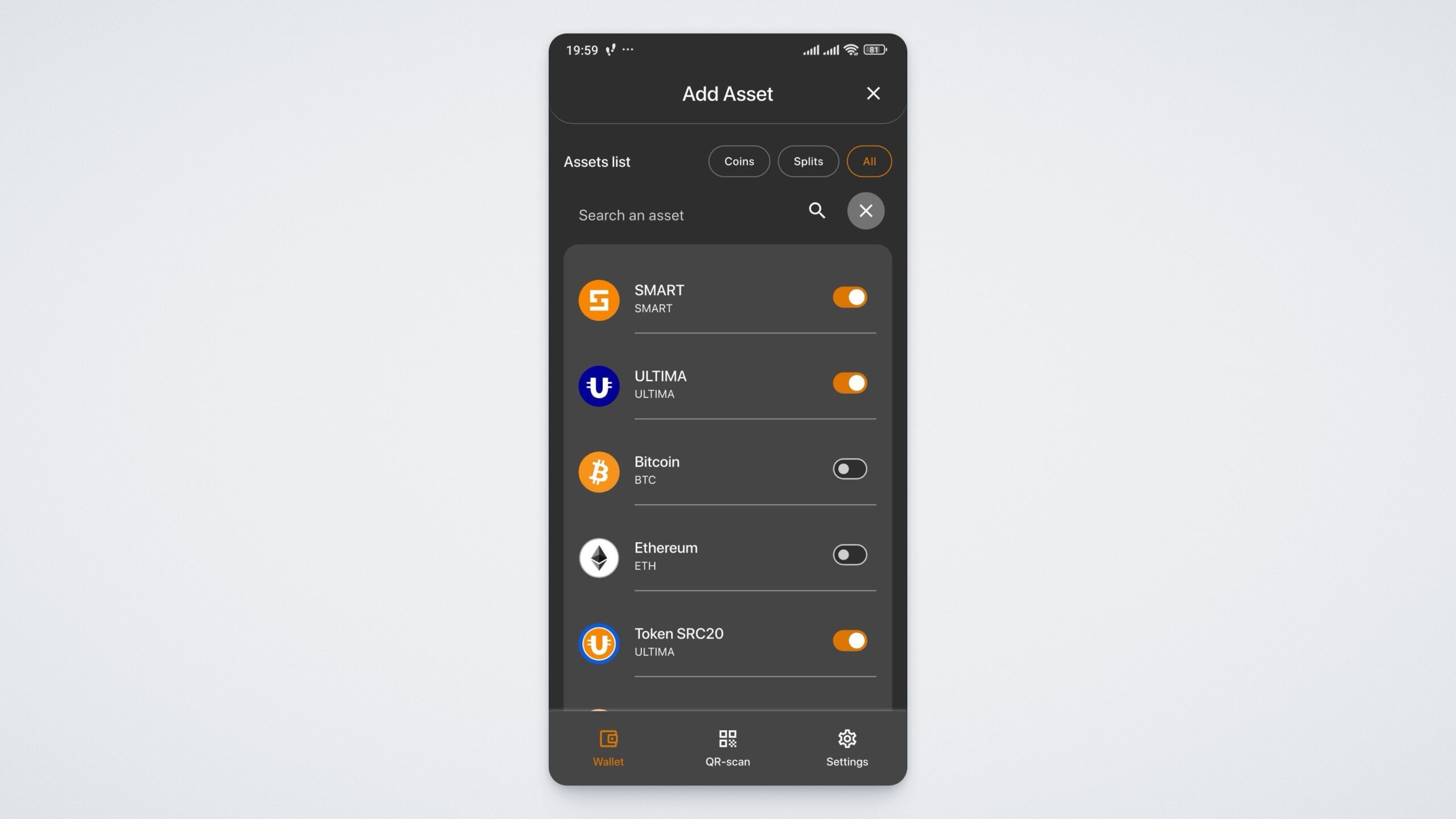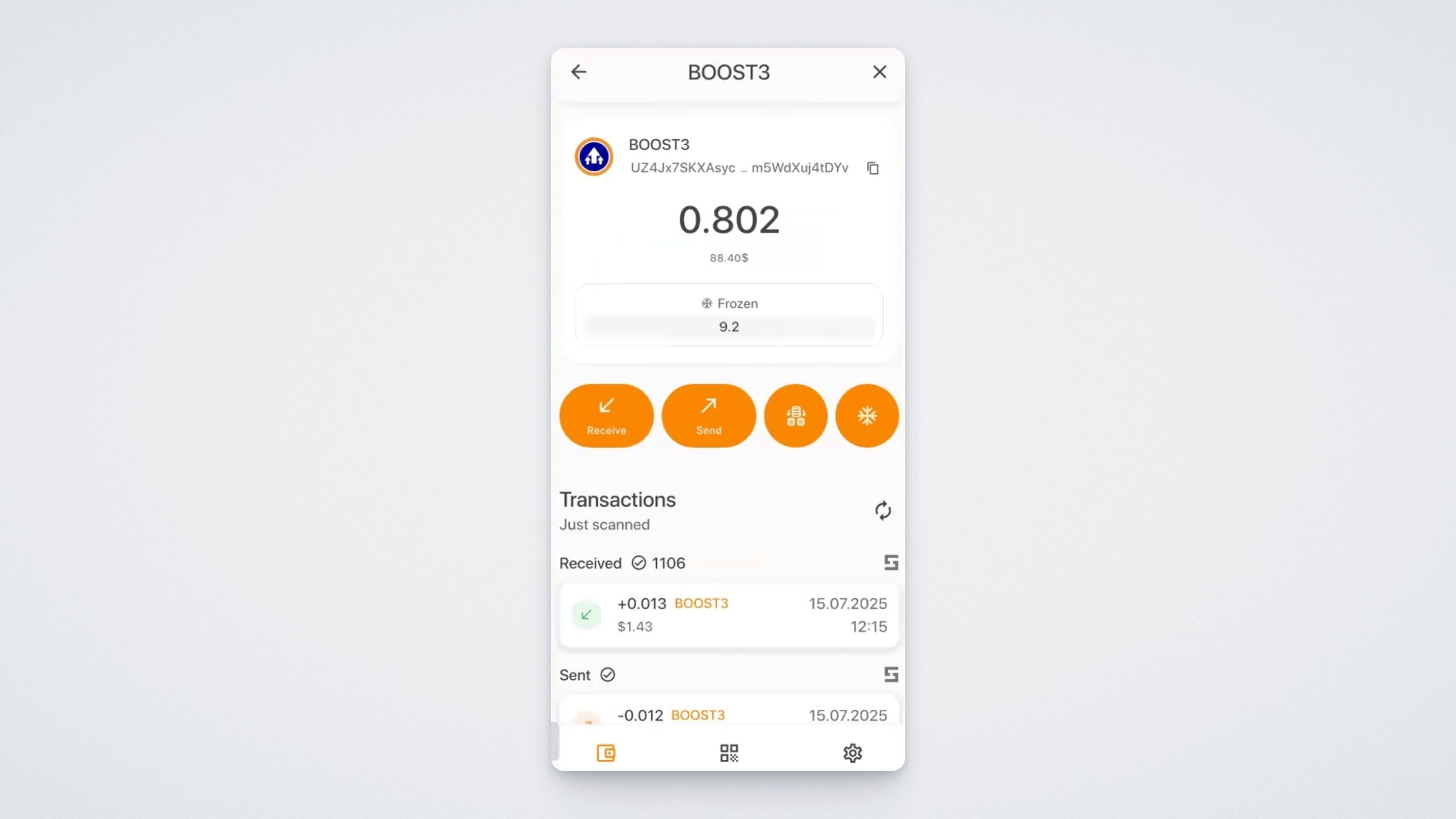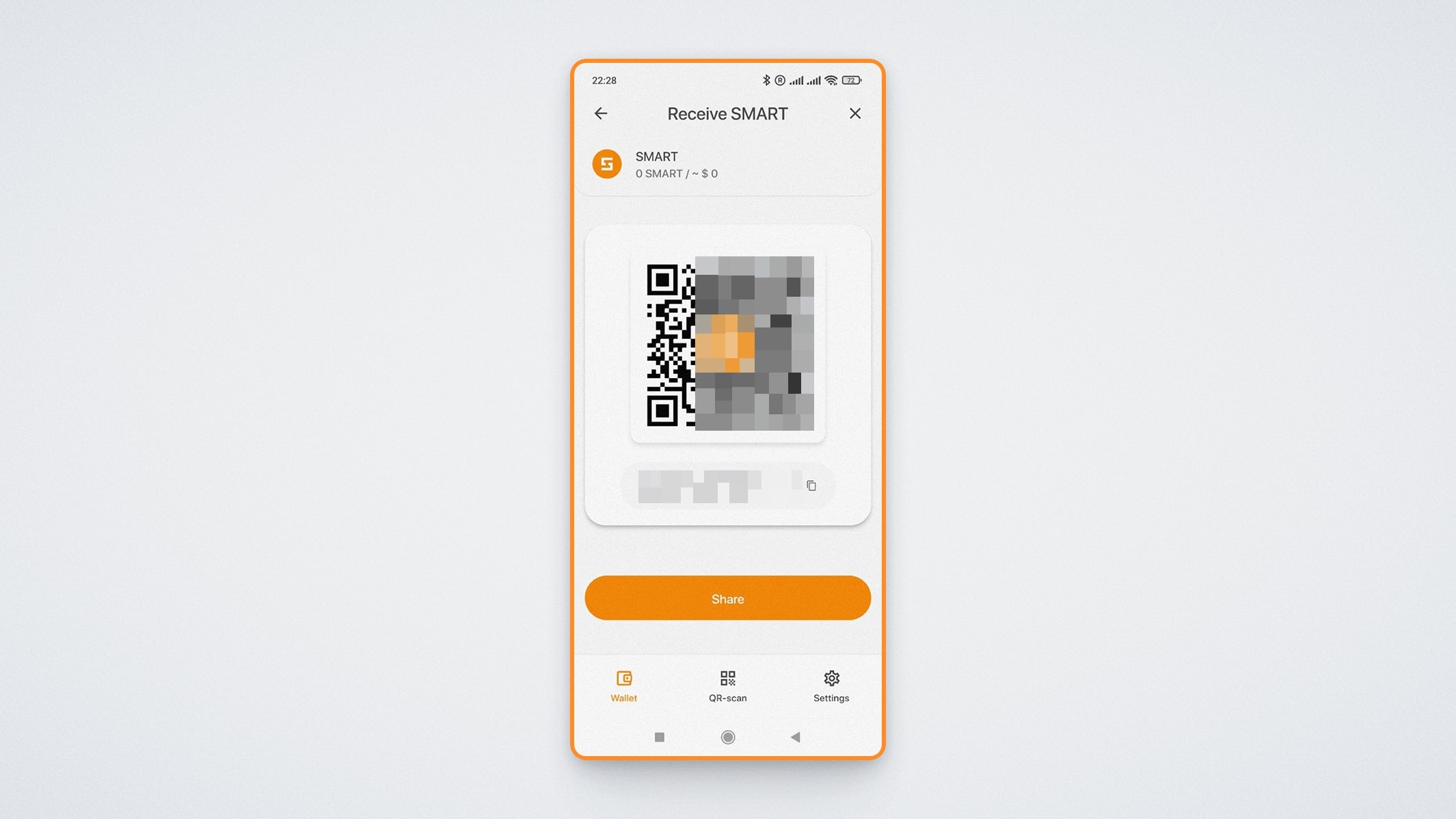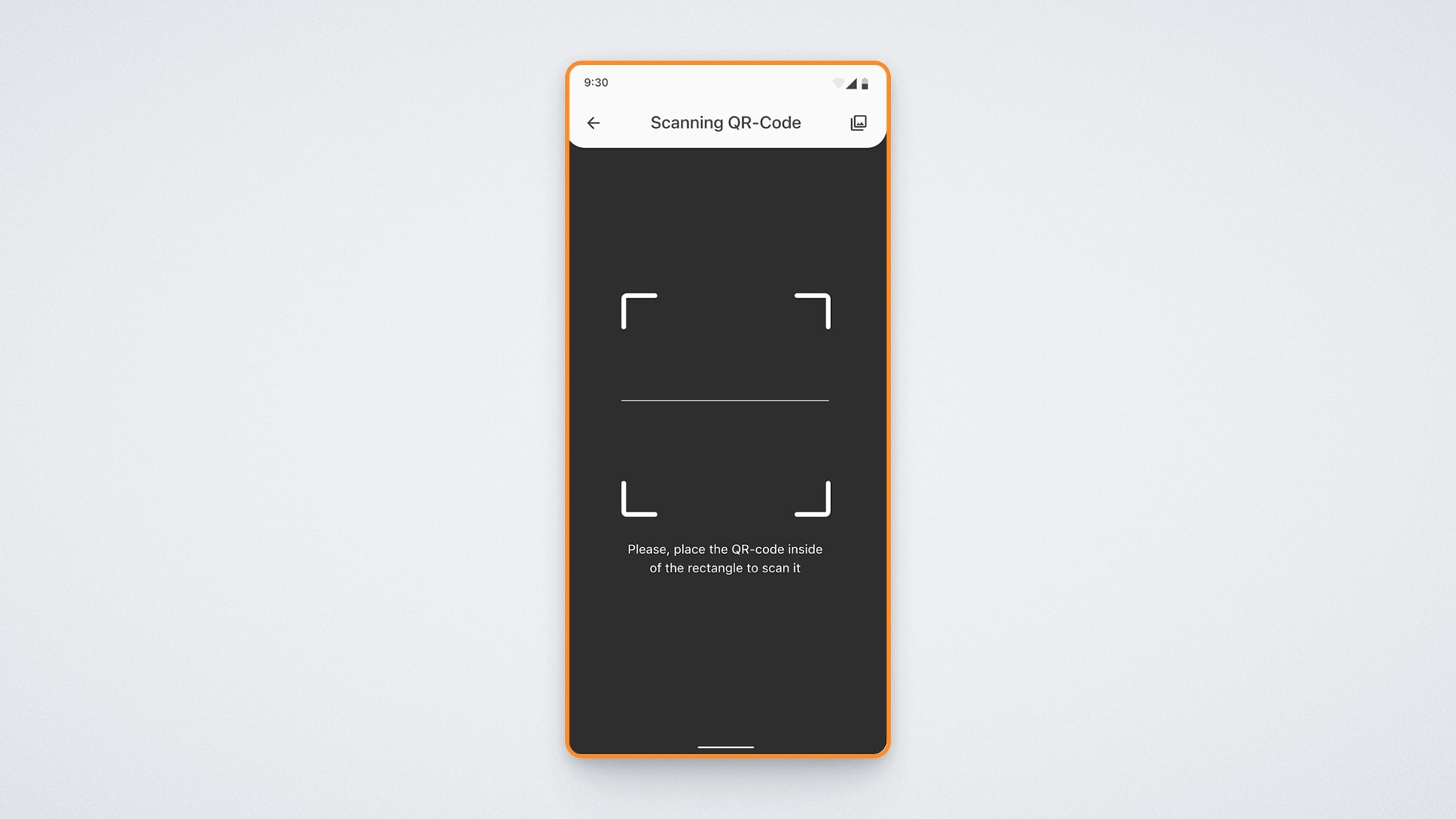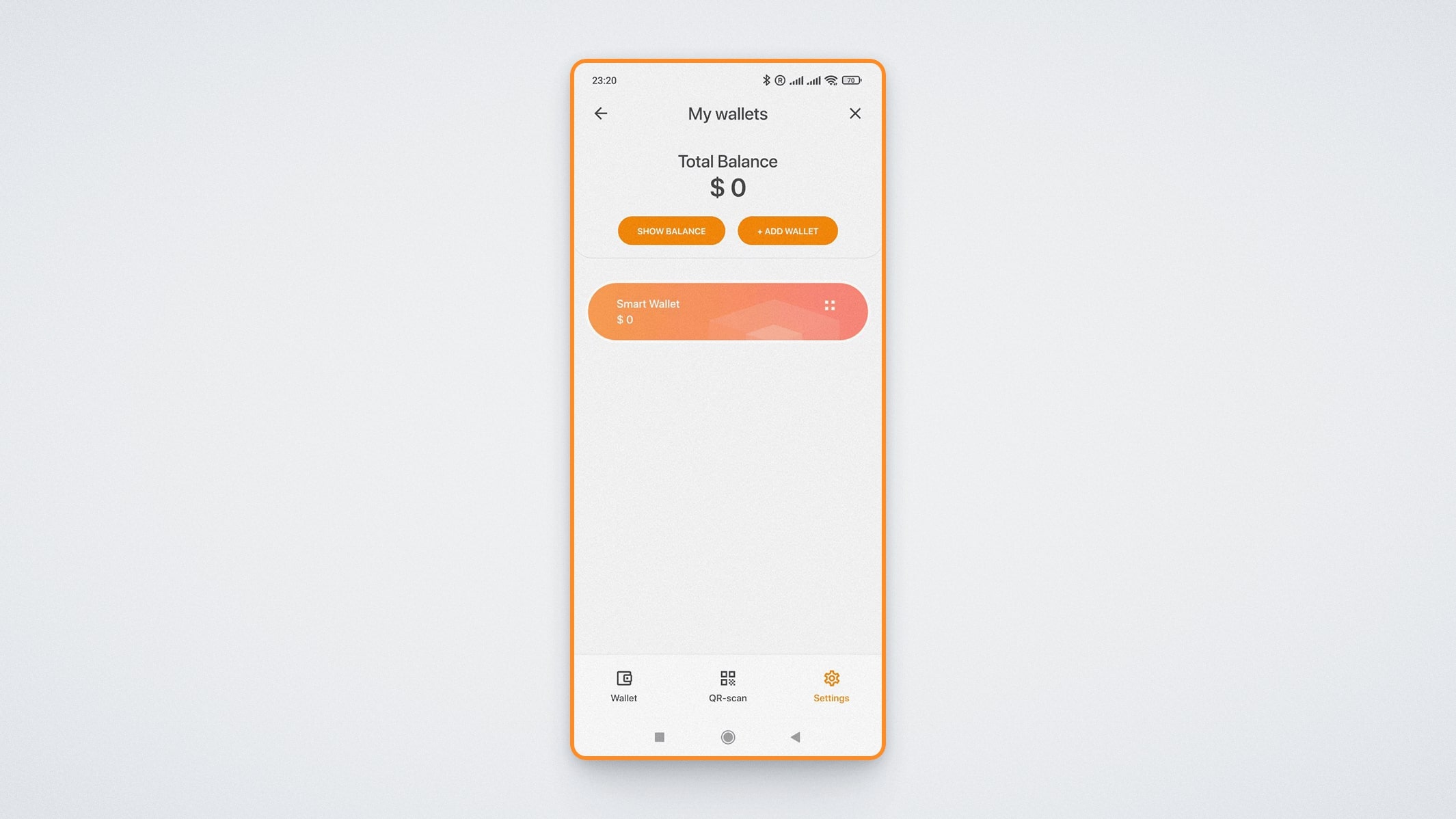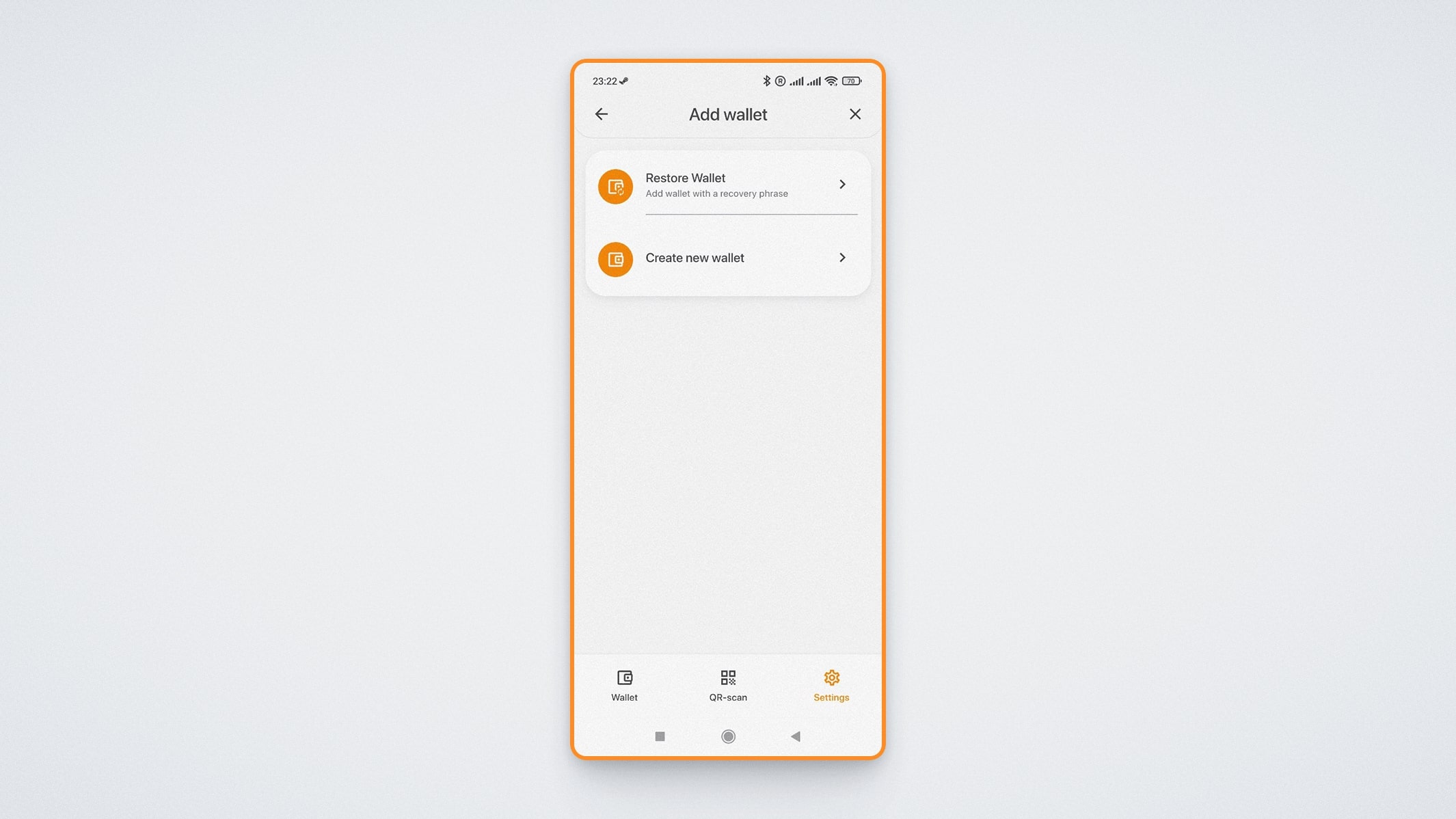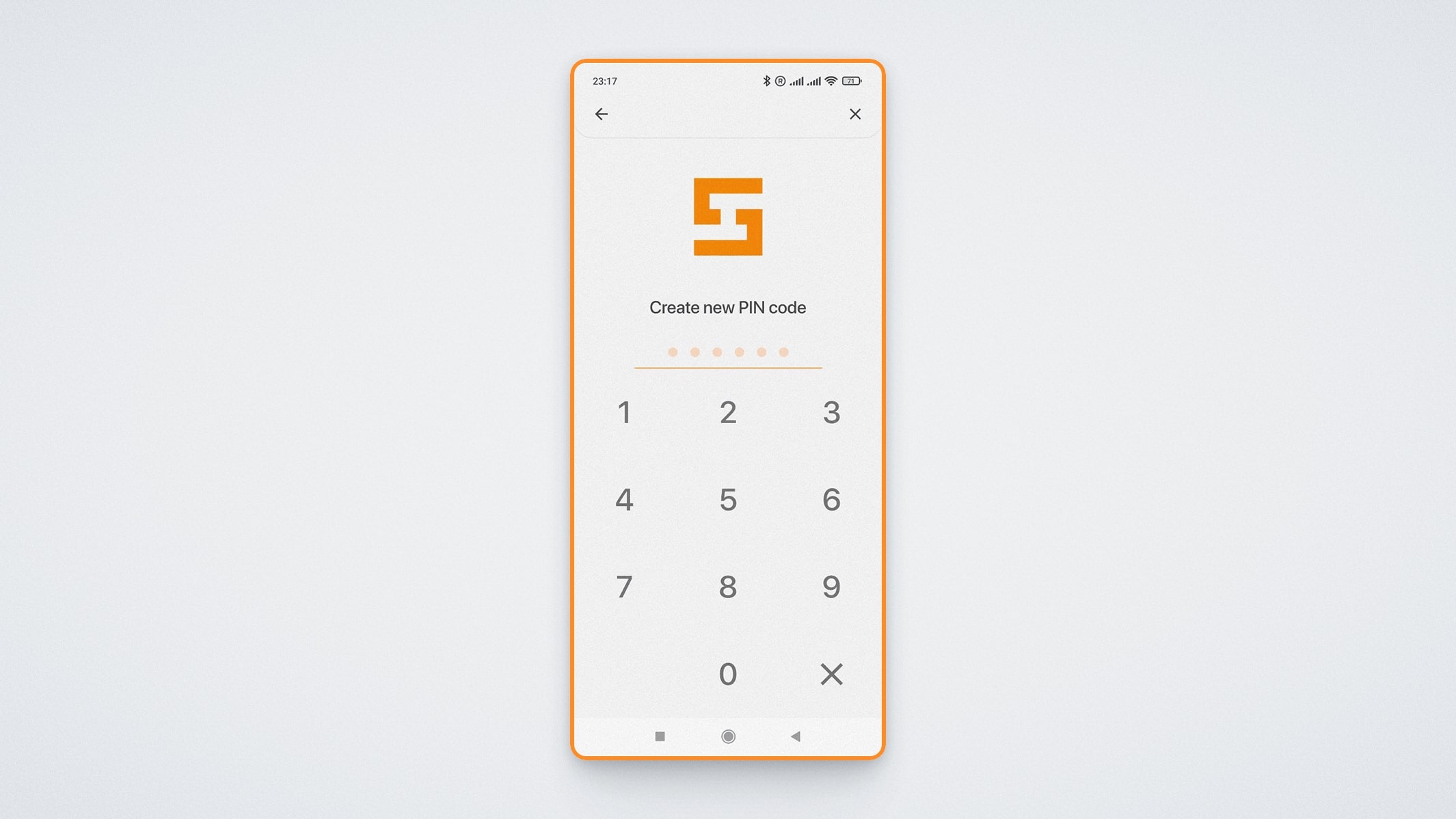نقدم لكم SMART WALLET المحفظة الفريدة من نوعها لا مثيل لها ضمن شبكة Smart. إنها محفظة العملات المشفرة حديثة سهلة الاستخدام آمنة تمكّنكم من الاحتفاظ بعملاتكم المشفرة المختلفة في مكان واحد والتحكم بها بسهولة مطلقة.
الميزة الرئيسية للـ Smart Wallet تكمن في إمكانية إنشاء عدد لا محدود من محفظات في تطبيق واحد. لستم بحاجة إلى تثبيت عشرات من المحفظات الإلكترونية بعد الآن لأن جميع العملات المشفرة المشهورة باتت متوفرة في Smart Wallet.
وقد أولى فريق التطوير أهمية خاصة لأمان المحفظة واستخدامها دون الكشف عن هوية المستخدم حيث يتم تشفير وتخزين المفاتيح الخاصة على هاتف المستخدم فقط.
وفي هذا المقال سنناقش واجهة المستخدم ووظائف الـSMART WALLET. تقع قائمة التطبيق الرئيسية في الجهة الدنيا. وفي القائمة تجدون ثلاث خيارات. لنذكرها من الجهة اليسرى إلى اليمنى:
- محفظة
- QR كود
- إعدادات
لنناقش جميع الخيارات بالترتيب.
مراجعة الواجهة الرئيسية
في الواجهة الرئيسية تجدون ويدجت لمحفظتكم مبينًا إجمالي رصيدكم بالدولار.
وأدناه الويدجت تجدون البطاقات الموجودة في محفظة العملات المشفرة خاصتكم، مبينًا رصيدها أيضًا:
لإضافة عملة مشفرة إلى محفظتكم انقر على زر Add Asset الكائن على الويدجت الرئيسي واختر العملة المناسبة من قائمة العملات المشفرة*.
انقر على بطاقة المحفظة لتلقي أو استلام العملة المشفرة المناسبة.
انقر على زر Receive لتلقي عملة مشفرة مناسبة إلى محفظتكم. قم بإرسال الـQR كود للمرسل بالطريقة المناسبة لك أو انسخ عنوان المحفظة بالنقر على أيقونة "نسخ" وأرسله للمرسل:
انقر على زر Send لإرسال عملة مشفرة. في النافذة التالية أذكر المبلغ المراد إرساله وعنوانًا مناسبًا. كما يمكنكم إرسال عملة مشفرة من خلال مسح الـ QR كود.
في وسعكم تسمية المحفظة كما يحلو لكم وتغيير اسمها متى شئتم. كما يمكنكم تغيير ترتيب محفظاتكم. وسنناقش في قسم "إعداد" طريقة إضافة محفظة بمزيد من التفصيل. للاطلاع على تعليمات إنشاء أول محفظة انقر هنا.
QR كود
فيما يلي القائمة QR كود. من خلال مسح الـQR كود يمكنكم القيام بالمعاملات بسهولة وسرعة:
قسم "إعدادات"
آخر خيار في تطبيق Smart Wallet هو "إعدادات".
من أهم الأقسام في الإعدادات هو My Wallets لأن من خلاله يمكنكم إضافة محفظة جديدة.
انقر على زر +ADD WALLET لإضافة محفظة جديدة. وفي النافذة المنبثقة، حيث يمكنكم استيراد محفظتكم بالنقر على زر Restore Wallet، يمكنكم أيضًا إنشاء محفظة جديدة فريدة بالنقر على Create new wallet.
في قسم PIN-code يمكنكم ضبط أو إيقاف كلمة مرور شخصية، وتغييرها في Change PIN:
وفي قسم FaceID/TouchID يمكنكم تعزيز أمان محفظتكم من خلال تفعيل ميزة التعرّف على الوجه أو بصمة الإصبع.
وفي قسم Transaction confirmation يمكنكم ضبط الموافقة على إجراء المعاملات.
وفي قسم Dark mode يمكنكم تغيير واجهة التطبيق واختيار إما واجهة فاتحة أو غامقة.
لا تترددوا في الاطلاع على تطبيق SMART WALLET الآن. يتاح بالفعل تنزيل إصدار المحفظة لنظام أندرويد 8 وما فوق على smartwallet.com.
*حاليًا تتاح للإضافة ULTIMA و SMART وستتم إضافة توكنات وكوينات أخرى تدريجيًا مع تطوير المحفظة.